۴ روش کاربردی برای تار کردن تصویر در آیفون و آیپد
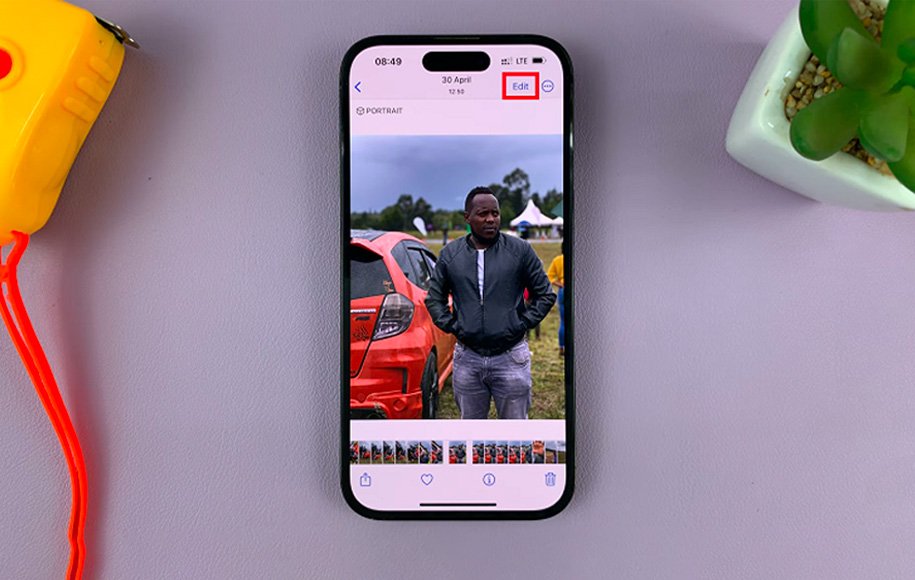
احتمالا تا به حال شما هم در موقعیتی قرار گرفتهاید که ناچار باشید برای جلوگیری از انتشار اطلاعات شخصی خود بخشی از تصویرتان را تار کنید. این تصاویر تار شده را میتوانید در برنامهی Photos ذخیره کرده و سپس آنها را از طریق واتساپ یا تلگرام به اشتراک بگذارید. در این مقاله بهترین راهکارها برای تار کردن تصویر در آیفون و آیپد بیان شده است.
تار کردن تصویر در آیفون و آیپد با کمک ابزار نشانهگذاری
استفاده از ابزارهای واتساپ یا تلگرام برای تار کردن عکس در آیفون و آیپد
استفاده از واتس اپ برای تار کردن تصویر در آیفون و آیپد
تار کردن تصویر با استفاده از تلگرام
تار کردن تصویر با استفاده از ادوبی فتوشاپ
تار کردن تصویر با استفاده از برنامه BLUR PHOTO
سخن پایانی
تار کردن تصویر در آیفون و آیپد با کمک ابزار نشانهگذاری
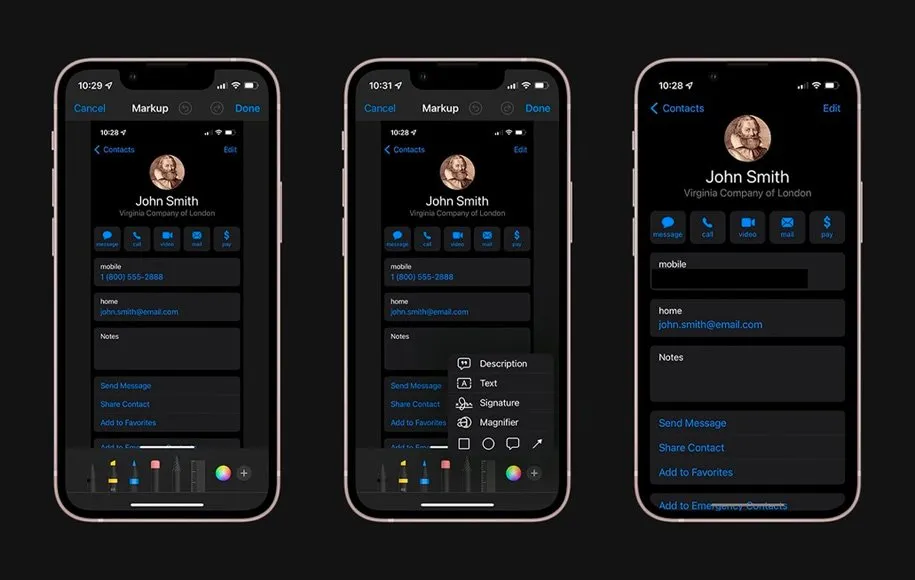 ابزار نشانهگذاری (Markup) یکی از ابزارهای پرکاربرد و مفید در آیفون و آیپد است که برای تار کردن تصاویر استفاده میشود. کاربردهای این ابزار به طور پیش فرض بسیار زیاد است و به صورت تخصصی برای تار کردن تصاویر طراحی نشده است، اما با چند تکنیک جذاب میتواند به این منظور مورد استفاده قرار گیرد. برای این کار مراحل زیر را دنبال کنید:
ابزار نشانهگذاری (Markup) یکی از ابزارهای پرکاربرد و مفید در آیفون و آیپد است که برای تار کردن تصاویر استفاده میشود. کاربردهای این ابزار به طور پیش فرض بسیار زیاد است و به صورت تخصصی برای تار کردن تصاویر طراحی نشده است، اما با چند تکنیک جذاب میتواند به این منظور مورد استفاده قرار گیرد. برای این کار مراحل زیر را دنبال کنید:
-
-
- برنامه Photos را باز کنید و پس از انتخاب یک تصویر گزینه Edit را بزنید.
- آیکون مداد را انتخاب کنید و با استفاده از + وارد بخش Add Shapes شوید.
- در این قسمت میتوانید شکل یا شکلهای مورد نظرتان را با رنگ دلخواه انتخاب کنید و در محلهای مورد نظر روی تصویر قرار دهید.
- برای ذخیرهی تغییرات روی Done ضربه بزنید. عکس شما آمادهی استفاده است.
-
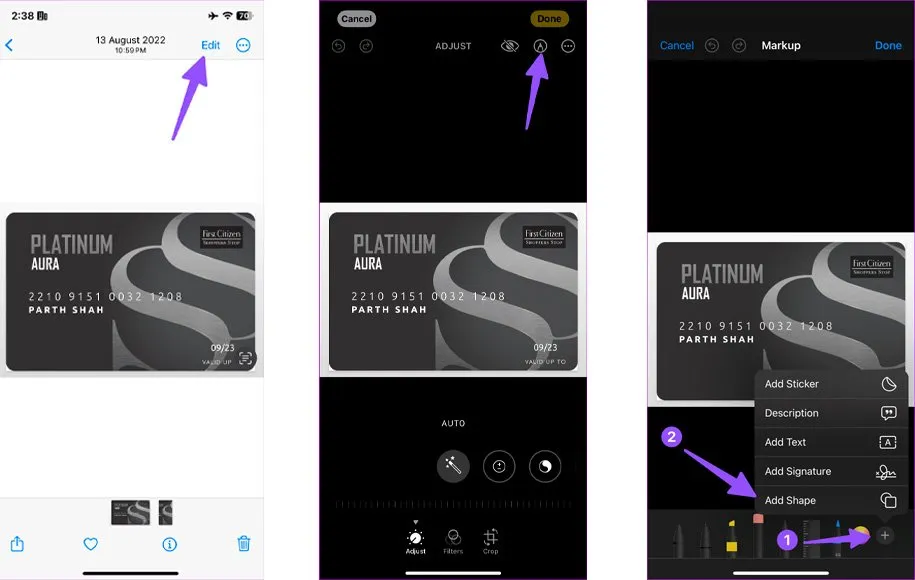
استفاده از ابزارهای واتساپ یا تلگرام برای تار کردن عکس در آیفون و آیپد
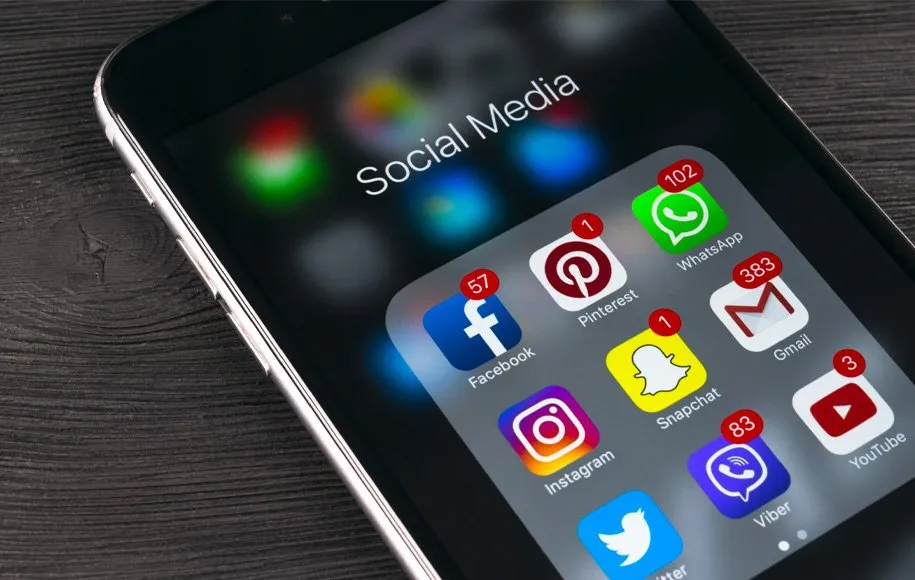 اگر تمایلی به استفاده از Photos ندارید، روش دیگر برای محو کردن تصاویر، استفاده از پیامرسانهایی مثل واتساپ و تلگرام است.
اگر تمایلی به استفاده از Photos ندارید، روش دیگر برای محو کردن تصاویر، استفاده از پیامرسانهایی مثل واتساپ و تلگرام است.
استفاده از واتس اپ برای تار کردن تصویر در آیفون و آیپد
بخش ادیت در اپلیکیشن واتساپ یکی از راههای ساده برای تار کردن تصویر در آیفون و آیپد است. برای استفاده از این روش مراحل زیر را دنبال کنید:
-
-
- یک مکالمه را در واتساپ باز کنید و روی + که در کنار کادر پیام قرار دارد ضربه بزنید، سپس وارد بخش Photo & Video Library شوید.
- عکس مورد نظر را انتخاب کنید و سپس وارد بخش Edit شوید.
- روی آیکون مداد در گوشهی سمت راست بالا ضربه بزنید.
-

-
-
- نماد تار کردن (Blur Icon) را در پایین انتخاب کنید و تغییرات مورد نظرتان را اعمال کنید. سپس روی Done ضربه بزنید تا پیشنمایش تصویر را ببینید. اگر نیاز به تغییر مجدد نداشت تصویر را ارسال (Send) کنید.
-
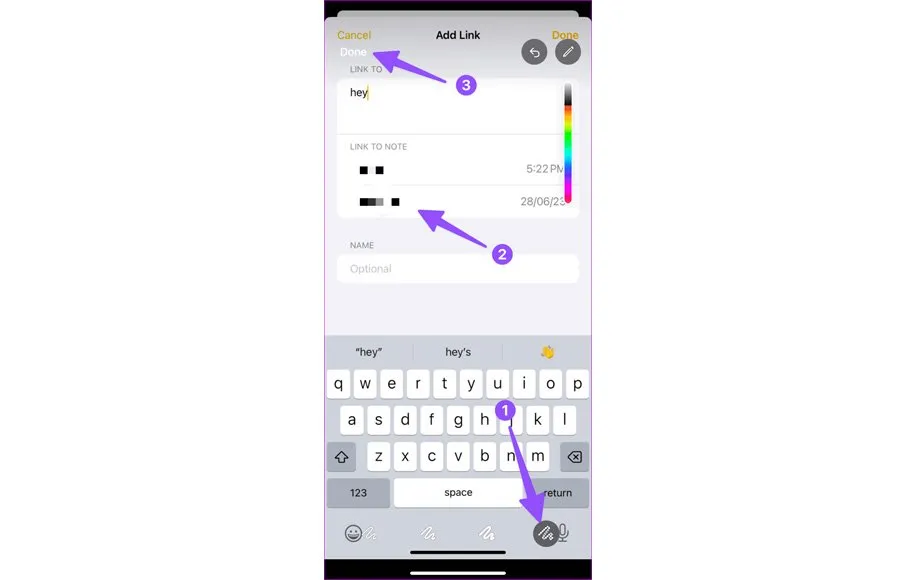
تار کردن تصویر با استفاده از تلگرام
تلگرام در مقایسه با واتساپ از ابزار پیشرفتهتری برای تار کردن تصویر استفاده میکند. کار با این ابزار به صورت زیر است:
-
-
- به یک مکالمه در تلگرام بروید. روی آیکون پین (Pin Icon) ضربه بزنید و عکس مورد نظر خود را انتخاب کنید.
- روی آیکون مداد در پایین ضربه بزنید و پس از باز کردن ابزار Blur Tool با انگشت یا قلم نوری بخشهای مورد نظر خود را تار کنید.
- پس از اتمام کار، روی نماد فلش بزنید تا تصویر ادیت شده ارسال شود.
-
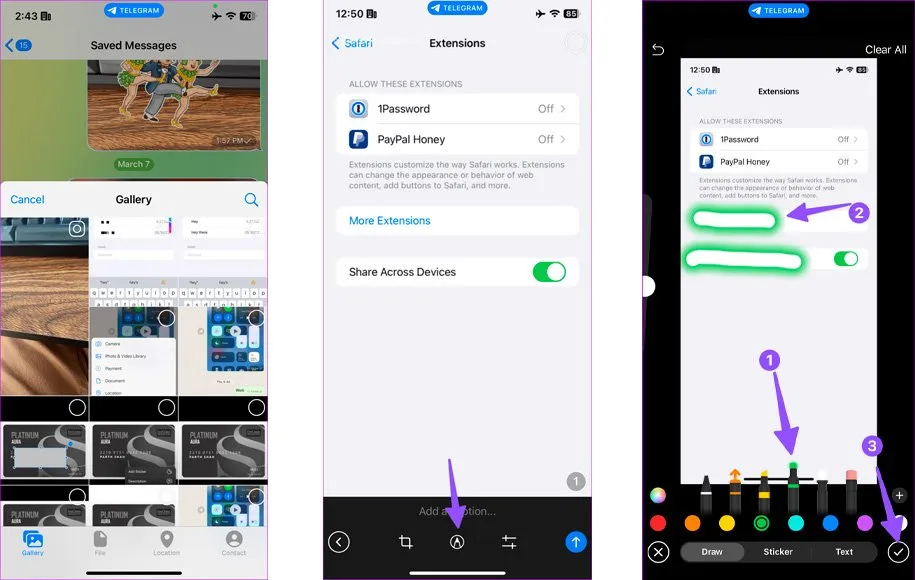 در اینجا ما فقط به روش استفادهی واتساپ و تلگرام پرداختیم اما اپلیکیشنهای دیگر مثل توییتر، فیسبوک، اینستاگرام و تیکتاک نیز از قابلیت ویرایش تصویر برخوردارند.
در اینجا ما فقط به روش استفادهی واتساپ و تلگرام پرداختیم اما اپلیکیشنهای دیگر مثل توییتر، فیسبوک، اینستاگرام و تیکتاک نیز از قابلیت ویرایش تصویر برخوردارند.
تار کردن تصویر با استفاده از ادوبی فتوشاپ
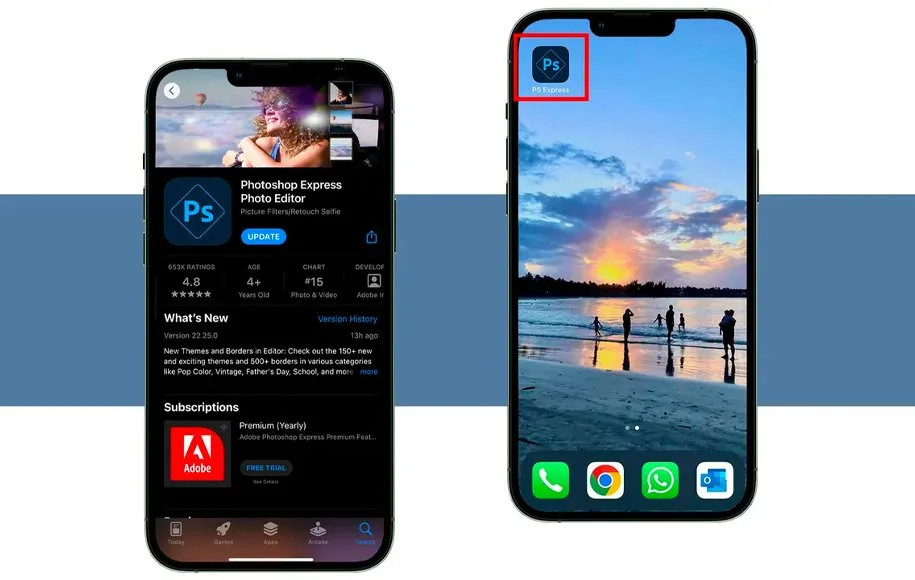 یکی از برنامههای بینظیر برای ویرایش تصویر، ادوبی فتوشاپ است. در این برنامه با استفاده از ابزار براش (Brush Tool) میتوانید بخشهای مختلف عکس مورد نظر را تار کنید. البته در نظر داشته باشید همهی امکانات این نرمافزار رایگان نیست و برای برخی موارد باید اشتراک تهیه کنید. برای استفاده از این برنامه مسیر زیر را دنبال کنید:
یکی از برنامههای بینظیر برای ویرایش تصویر، ادوبی فتوشاپ است. در این برنامه با استفاده از ابزار براش (Brush Tool) میتوانید بخشهای مختلف عکس مورد نظر را تار کنید. البته در نظر داشته باشید همهی امکانات این نرمافزار رایگان نیست و برای برخی موارد باید اشتراک تهیه کنید. برای استفاده از این برنامه مسیر زیر را دنبال کنید:
-
-
- پس از دانلود فتوشاپ از طریق حساب کاربری وارد برنامه شوید. به برنامه مجوزهای مربوطه برای دسترسی به عکسهای موجود در دستگاه را بدهید.
- عکس مورد نظر را انتخاب و سپس روی Photo Editor ضربه بزنید.
- از سمت راستِ تصویر به منوی Draw بروید.
- رنگ و اندازهی براش را انتخاب کنید و آن را روی عکس بکشید تا بخشهای مورد نظر پنهان شود.
-
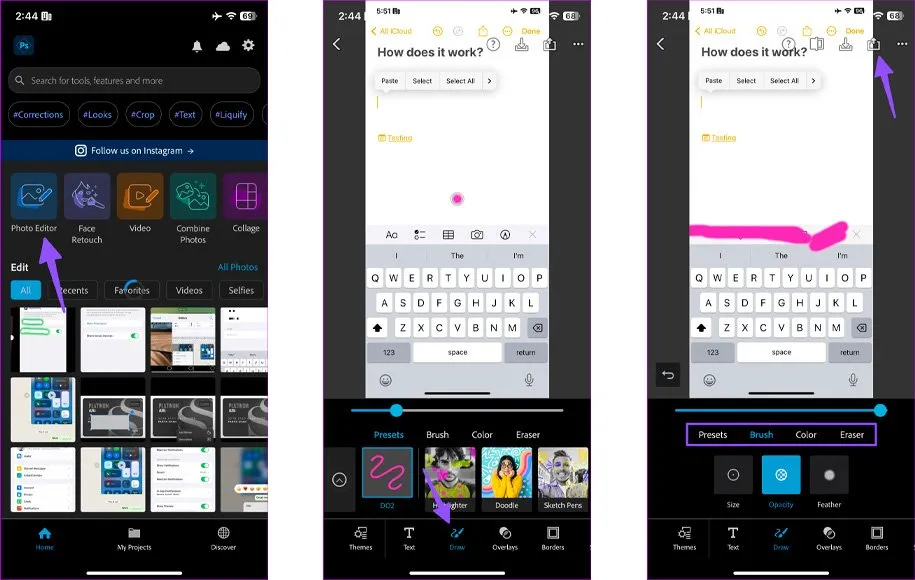
-
-
- روی آیکون ذخیره(Save icon) در بالا ضربه بزنید.
-
برنامه Photos را در آیفون خود باز کنید، تصویر ویرایششده شما برای اشتراک گذاری در هر پلتفرمی آماده است.
تار کردن تصویر با استفاده از برنامه BLUR PHOTO
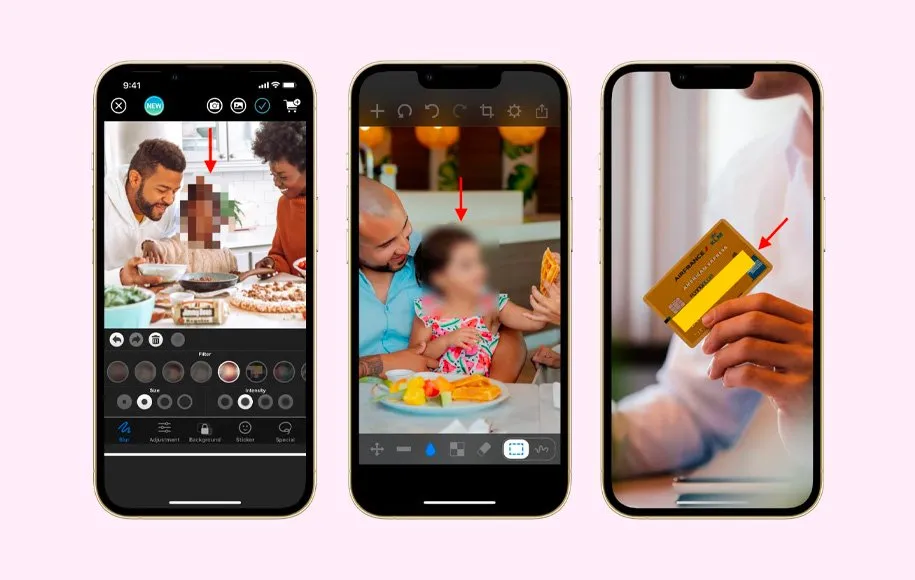 برنامهی ادوبی فتوشاپ، نرم افزار ادیت حرفهای عکس است و شاید برای کاری مثل تار کردن تصویر بیش از حد پیچیده باشد. شما میتوانید به جای استفاده از این برنامه، از نرمافزارهای جانبی مثل Blur Photo برای تار کردن تصویر در آیفون و آیپد استفاده کنید. این اپلیکیشن رابط کاربری سادهای دارد و برای انجام اینکار مناسب است.
برنامهی ادوبی فتوشاپ، نرم افزار ادیت حرفهای عکس است و شاید برای کاری مثل تار کردن تصویر بیش از حد پیچیده باشد. شما میتوانید به جای استفاده از این برنامه، از نرمافزارهای جانبی مثل Blur Photo برای تار کردن تصویر در آیفون و آیپد استفاده کنید. این اپلیکیشن رابط کاربری سادهای دارد و برای انجام اینکار مناسب است.
-
-
- برنامهی Blur Photo را در آیفون یا آیپد خود دانلود کنید.
- ابتدا برنامه را باز کنید؛ پس از انتخاب Photo Blur عکس مورد نظر خود را به برنامه اضافه کنید.
- روی Touch Blur ضربه بزنید و جزئیات و نکات مورد نظر خود را تار کنید.
-
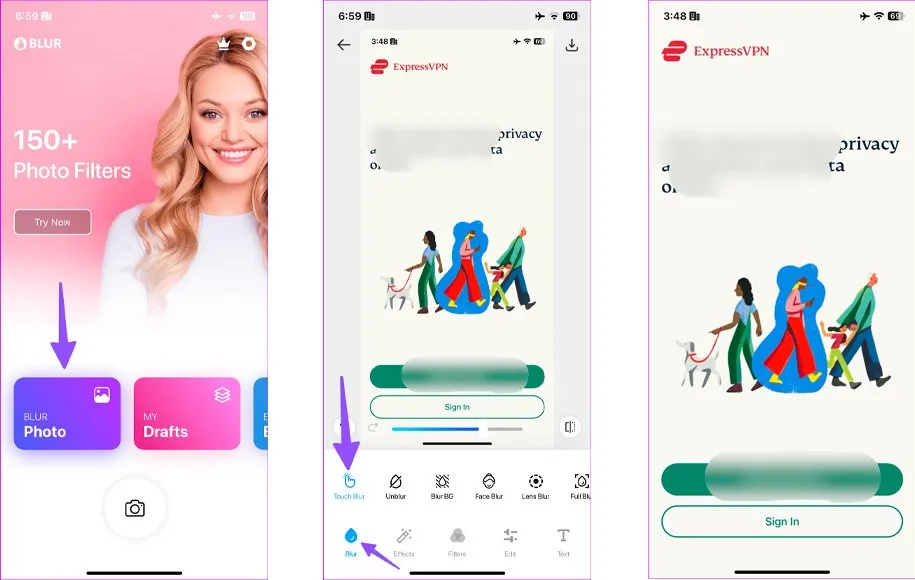
-
-
- برای دانلود تصویر ویرایششده روی Save در بالا ضربه بزنید.
-
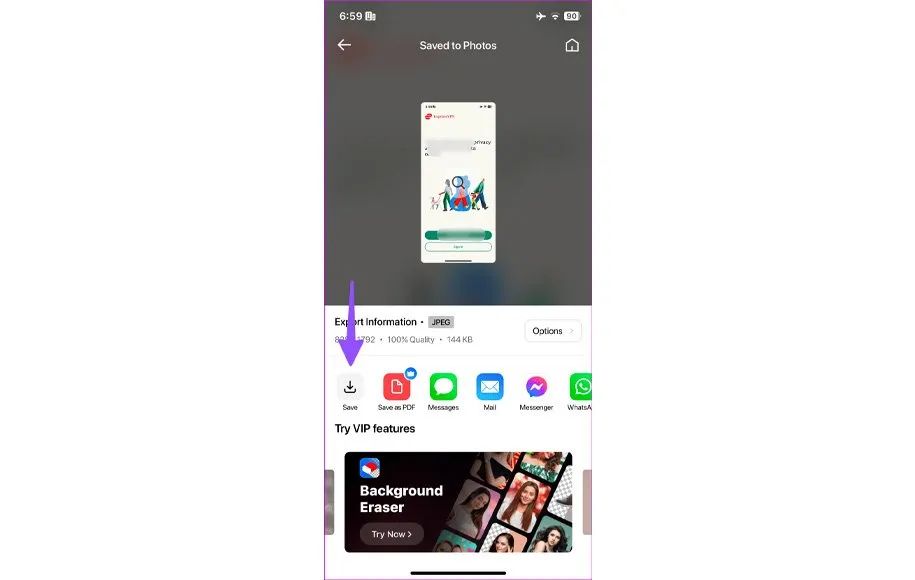 در حین استفاده از برنامهی Blur Photo ممکن است بنرهای تبلیغاتی در بخشهای مختلف دیده شود. در ضمن این برنامه دارای فیلترها و ویژگیهای مختلف است که با خرید اکانت میتوانید از همهی آنها استفاده کنید.
در حین استفاده از برنامهی Blur Photo ممکن است بنرهای تبلیغاتی در بخشهای مختلف دیده شود. در ضمن این برنامه دارای فیلترها و ویژگیهای مختلف است که با خرید اکانت میتوانید از همهی آنها استفاده کنید.
سخن پایانی
استفاده از روشهای مختلف برای تار کردن تصویر در آیفون و آیپد برای حفظ امنیت اطلاعات شخصی بسیار مهم است. اگر عکس آپلود شده توسط شما حاوی اطلاعات شخصی باشد میتواند خطرات جبرانناپذیری ایجاد کند. آیا شما تاکنون از این روشها برای تار کردن تصویر استفاده کردهاید؟ لطفاً نظرات و تجربیات خود را در مورد این روشها در بخشها کامنتها با ما و سایر کاربران دیجی کالا مگ به اشتراک بگذارید.





